Annuncio pubblicitario
Automator è probabilmente l'applicazione più sottoutilizzata ma più potente in Mac OS X. Molti utenti Mac possono evitare il programma perché sembra geniale e difficile da usare, anche se non richiede alcuna conoscenza del codice di programmazione o input di dati aggiuntivi. Alcuni utenti semplicemente non sanno cosa dovrebbero fare con il programma.
Quindi, nella mia costante ricerca per aiutare a portare l'automazione Mac alle masse, presento cinque hack di Automator "" davvero semplici flussi di lavoro o azioni "" che puoi mettere insieme in meno di cinque minuti e iniziare a utilizzare con le foto nel tuo Finder.
Per quelli di voi che non vogliono sporcarsi le mani con Automator o vogliono solo farsi un'idea di cosa può fare, Ho pubblicato (link Dropbox) quattro delle azioni di Automator descritte di seguito in modo da poterle scaricare ed eseguirle come applicazioni. Sono impostati e pronti per l'uso.
Leggi sotto per le descrizioni di ciascuno.
Guida fai-da-te
Se non conosci Automator, ne semplificherò l'utilizzo in modo da poter iniziare a utilizzarlo nei prossimi minuti. Per ciascuna delle automazioni che descrivo, è necessario aprire Automator (nella cartella Applicazioni) e selezionare il modello Applicazione dalla finestra a discesa.
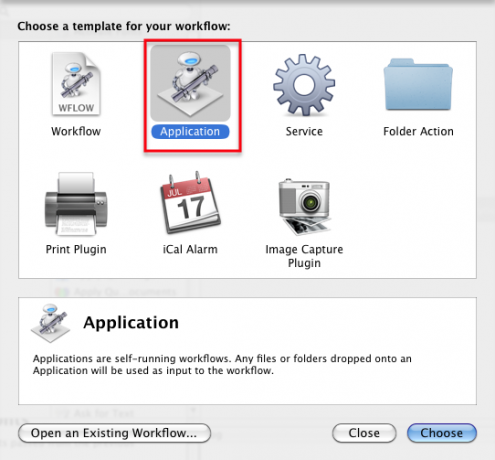
Nel campo di ricerca, digitare i nomi delle azioni nelle schermate e trascinare le azioni designate nell'area del flusso di lavoro.
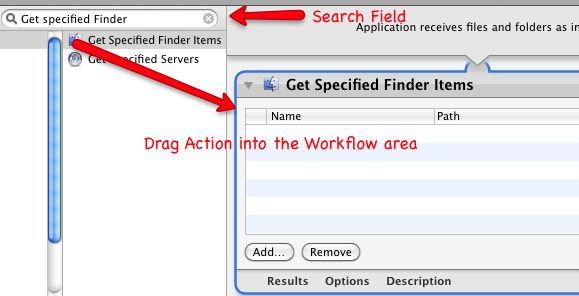
ï »¿Salva il flusso di lavoro come applicazione.
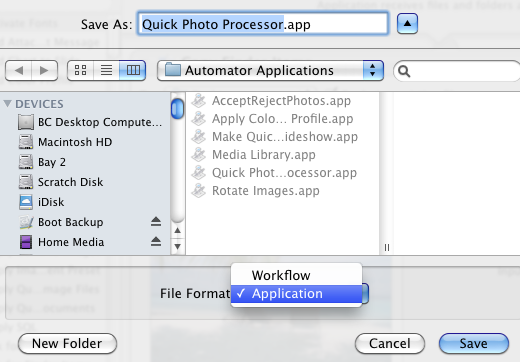
Metti l'applicazione salvata nel tuo dock. Quando sei pronto per usarlo, trascina i tuoi file di immagine sull'icona dell'applicazione e lascialo funzionare. Ogni applicazione deve fare una copia delle foto originali e applicare le azioni a tali copie. Tuttavia, all'inizio potrebbe essere una buona idea testare le applicazioni con un duplicato delle tue foto originali, per essere al sicuro.
Azione Libreria multimediale
Cominciamo con un'azione semplice e molto utile. Se hai mai usato una delle principali applicazioni iLife di Apple, come iMovie, sai che puoi accedere alla tua libreria iPhoto all'interno di una di queste applicazioni senza avviare iPhoto. Ma non puoi farlo se vuoi accedere alle foto dal Finder. Questo piccolo Automator Action fa esattamente questo. Apri Automator, seleziona il modello Applicazioni e cerca "Richiedi foto". Rilascia l'Azione nell'area del flusso di lavoro e salvala come applicazione.

Quando salvi, attiva l'applicazione, presenterà tutte le foto nella libreria di iPhoto.
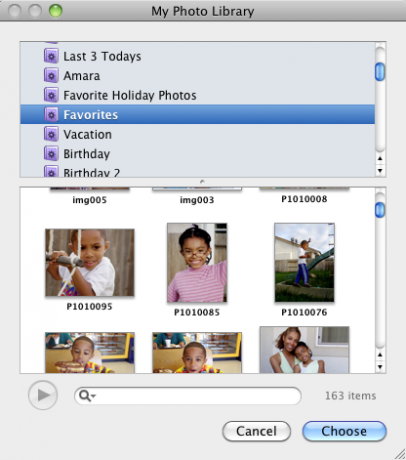
Puoi trascinare copie delle tue foto da questa mini libreria multimediale sul desktop o su un'altra applicazione. Ti risparmia il problema di aprire la libreria iPhoto molto più grande.
Photo Resizer
Questa applicazione di flusso di lavoro ridimensionerà le immagini quando vengono rilasciate sull'applicazione. Quando viene eseguita l'applicazione, avrai l'opportunità di modificare le dimensioni predefinite prima di ridimensionare le immagini.

Le immagini ridimensionate verranno copiate sul desktop e gli originali rimarranno intatti.
QuickTime Slideshow Maker
Questa applicazione creerà una rapida presentazione QuickTime in base alle immagini che ci vengono rilasciate. Le foto verranno ridimensionate a 480 pixel e gli originali verranno conservati. Sarai in grado di modificare il nome, la durata della diapositiva e altre impostazioni prima della creazione della presentazione.
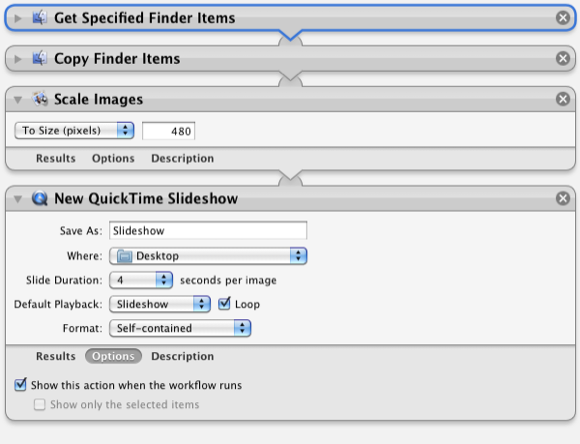
Puoi caricare il film risultante sul tuo server o inviarlo via email a qualcuno.
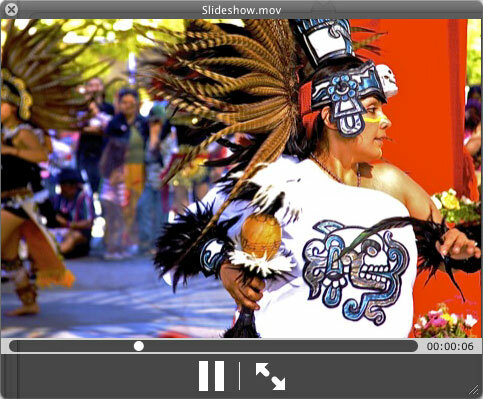
Processore fotografico
Quando non vuoi aprire iPhoto o qualche altra applicazione di elaborazione delle immagini più grande, puoi utilizzare questa mini applicazione Automator per eseguire l'elaborazione rapida e sporca delle immagini.
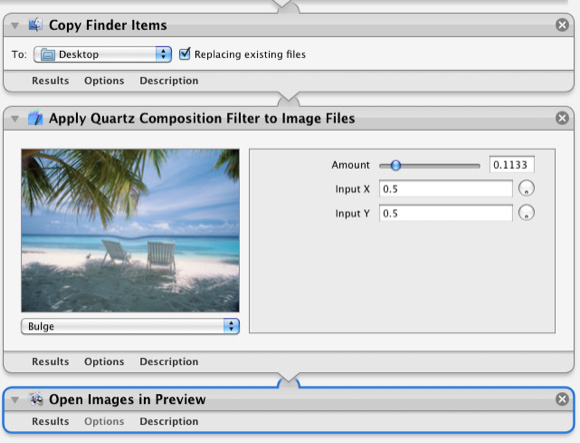
Quando si rilasciano una o più foto sull'applicazione, si ottengono diverse opzioni per il modo in cui si desidera elaborarle, come la conversione in monocromatico rapido o l'applicazione di una delle diverse distorsioni dell'immagine.
App Web per iPad
Questa applicazione trasforma una serie di foto in un'applicazione Web che puoi eseguire sul tuo iPad. Avrai bisogno di un provider di hosting per ottenere questa configurazione. Ecco un esempio. Questo flusso di lavoro dell'applicazione non fa parte del mio pacchetto di download, ma è possibile scaricarlo, insieme alle istruzioni, da Padilicious.com.
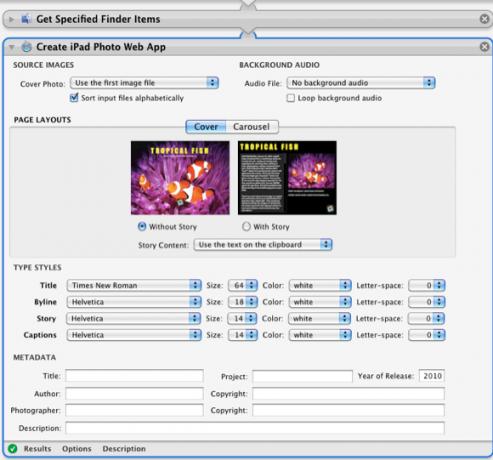
Mentre il flusso di lavoro stesso sembra scoraggiante, è davvero semplice. Come le altre applicazioni di Automator descritte sopra, è sufficiente rilasciare una serie di foto su di essa, applicare le impostazioni che si desidera includere e farà tutto il resto per te. È gratuito, quindi non c'è motivo per non provarlo.
Facci sapere come funzionano queste automazioni per te.
Se sei interessato ad altri hack di Automator, dai un'occhiata agli altri articoli su Automator. E stai attento alla nostra guida all'automazione MakeUseOf per Mac che verrà pubblicata tra circa un mese.
Bakari è uno scrittore e fotografo freelance. È un utente Mac di vecchia data, un fan della musica jazz e un uomo di famiglia.